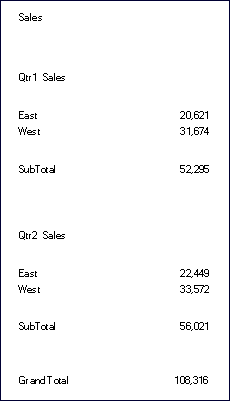自動計算の追加
データ行やデータ列の自動計算を定義するには:
-
グリッドで、複数のメンバーを含む行また列の見出しセルを選択します。
-
「見出し行のプロパティ」または「見出し列のプロパティ」で、「自動計算」を選択してから
 をクリックします。
をクリックします。 -
「計算」で、関数を選択するか、「計算なし」を選択して自動計算のフォーマットのみを含めます。
-
オプション: 「見出し」で、次のことを行って、見出しを計算またはグループの行や列に追加します。
-
「グループ見出し」を選択し、行または列を説明するカスタム見出しを入力します。
-
「自動計算の見出し」で、計算の行または列のカスタム見出しを入力します。
見出しに式を挿入するには、
 をクリックします。テキスト関数を使用した情報の表示を参照してください。
をクリックします。テキスト関数を使用した情報の表示を参照してください。次の点に注意してください。
-
MemberName関数を使用する場合は、行、列またはページのパラメータを"current"に設定する必要があります。
-
周囲のデータが抑制になっている場合は、ヘッダーが抑制されます。
-
複数のヘッダーでの繰返しを抑制するには、「グリッドのプロパティ」、「全般」、「繰返しの抑制」の順に選択します。
-
-
オプション: 「空白行の挿入 / 空白列の挿入」で、空白行や空白列を計算行、計算列およびグループ見出しの前後に挿入するオプションを選択します。
-
「行の高さ」または「列の幅」を選択します。
-
自動計算の行内で改ページを使用できるようにするには、「改ページの挿入の許可」を選択します。
このオプションが選択されていない場合、見出しのセルと行はまとめて表示されます。行が長すぎてページに入らない場合、見出しのセルと行は次のページに移動します。自動計算行が1ページより長い場合は、デフォルトで「改ページの挿入」オプションが選択されます。
-
計算行の後ろで改ページを使用できるようにするには、「自動計算の後に改ページを許可」を選択します。
-
「OK」をクリックします。
-
グリッドを選択します。「グリッドのプロパティ」で、「位置」を展開し、「自動計算の位置」で「メンバーの前」または「メンバーの後」を選択して、自動計算の行や列を拡張された行メンバーまたは列メンバーの前か後のどちらに挿入するかを定義します。
図-3 自動計算を適用したレポートの例